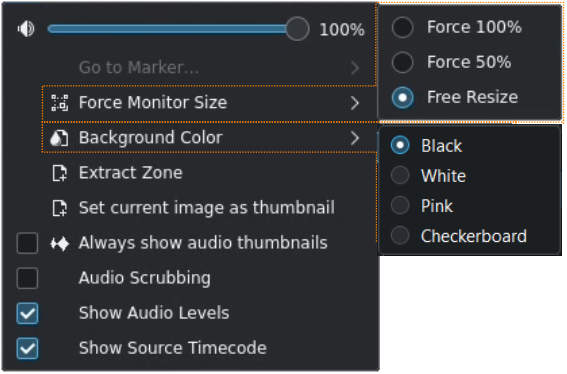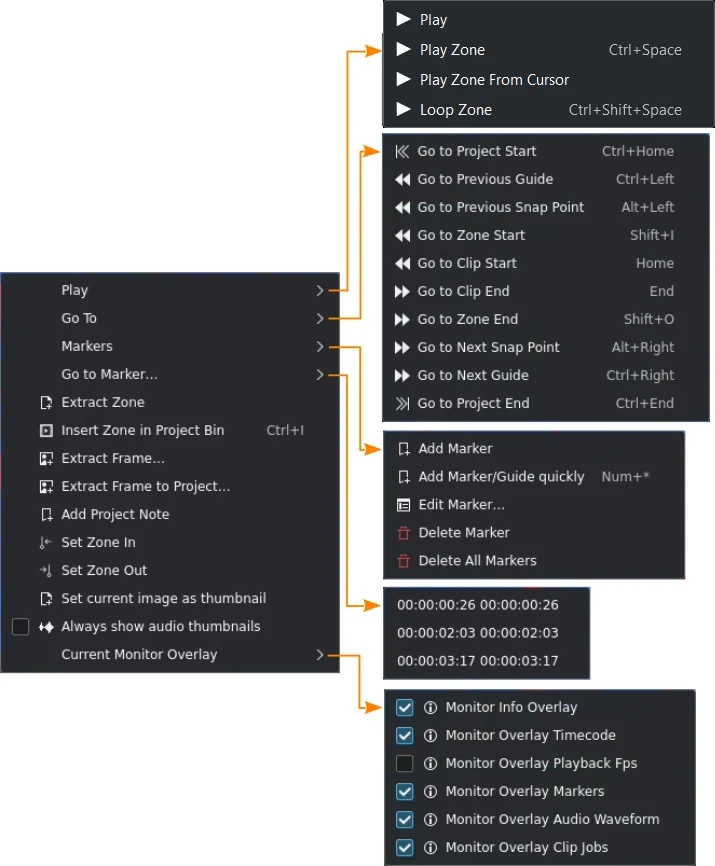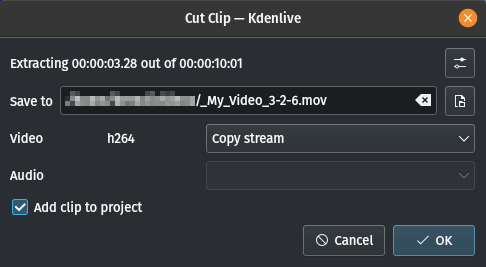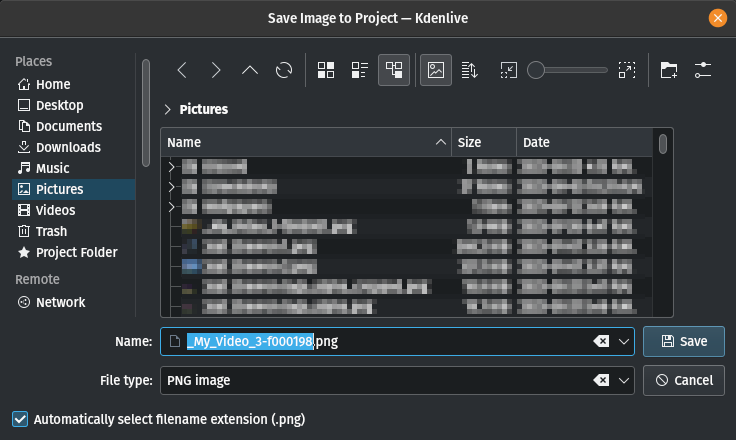Monitor de clips¶
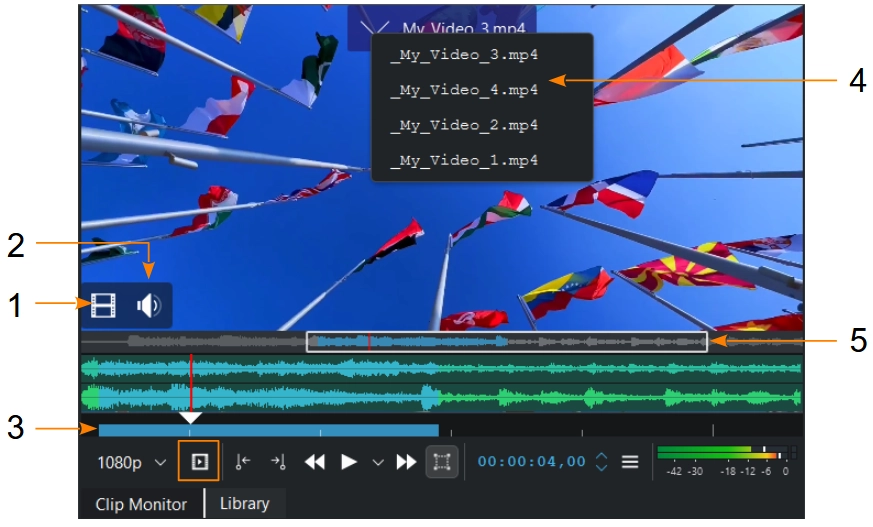
Elements del monitor de clips¶
El monitor de clips mostra el clip no editat[1] que està seleccionat actualment a la Safata del projecte. Té les mateixes funcions i opcions que el Monitor del projecte, excepte la icona , que afegeix la zona del clip a la safata del projecte, on apareixerà com a clip fill sota el clip. Per a més detalls, vegeu Creació de zones.
- 1:
Video Stream indicator. Grab the icon to only put the video part of the video into the timeline.
- 2:
Audio Stream indicator. Grab the icon to only put the audio part of the video into the timeline.
- 3:
Clip Zone indicator. See Creació de zones for more details.
- 4:
List of last opened clips. Hover with the mouse to the top and a list of last opened clips appears. You can select a clip which then show up in the clip monitor.
- 5:
Minimap for zooming the audio stream
The action differs if the mouse is on the main view (upper part with the video) or on the audio/minimap view.
Action |
Audio / Minimap |
Main view |
|---|---|---|
Single click |
Scroll |
Seek |
Double click |
Switch to full screen |
Switch to full screen |
Drag |
Scroll |
Seek |
Wheel |
Scroll |
Seek |
Ctrl + Wheel |
Zoom |
Zoom |
Per a més detalls sobre les icones a la barra d'eines del monitor, consulteu aquesta secció del manual.
Creació de zones¶
Les zones són regions definides dels clips que s'indiquen amb una secció acolorida a la línia de temps del monitor de clips (vegeu l'element 3 anterior). El començament d'una zona s'estableix fent clic a o prement I. El final d'una zona s'estableix fent clic a
o prement O.
Cerca¶
Dins del monitor de clip: mantingueu premuda Maj i moveu el ratolí a l'esquerra/dreta.
Arrossegueu només l'àudio o el vídeo a la línia de temps¶
És possible arrossegar només el flux de vídeo o àudio d'un clip des de la safata del projecte o el monitor de clips fins a la línia de temps
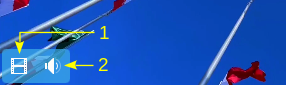
Moveu amb el ratolí a la cantonada inferior esquerra del monitor de clips per a accedir a les icones de vídeo (1) i àudio (2). Feu clic esquerre sobre la icona respectiva per a arrossegar el flux de vídeo o àudio a la línia de temps.
Això és molt útil si només necessiteu un dels fluxos, ja que evita desagrupar i suprimir subsegüentment un dels fluxos del clip a la línia de temps.